在用剪贴编辑的过程中,我们经常需要使用剪贴专业版来设置视频边框,那么如何使用爱剪贴给视频添加边框呢?让我们和古风插画网编辑一起来看看吧。
剪映添加视频素材:
首先打开剪贴专业版,进入剪贴专业版视频编辑界面。
点击专业版界面顶部的“媒体”按钮,选择“导入”按钮,进入视频素材选择页面。
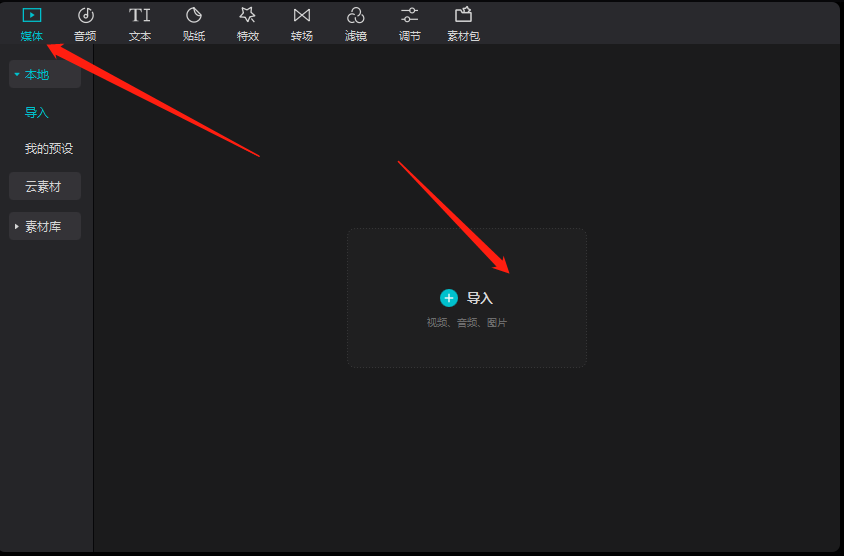
选择合适的视频素材,点击“打开”按钮,将视频添加到时间线面板。
添加后,点击播放按钮预览效果。
使用剪映添加边框:
在界面顶部,点击“贴纸”按钮,点击左侧的“边框”按钮,进入边框选择页面。
选择一个合适的视频帧,点击“下载”按钮下载其效果,选择其下方的“”按钮进行添加。
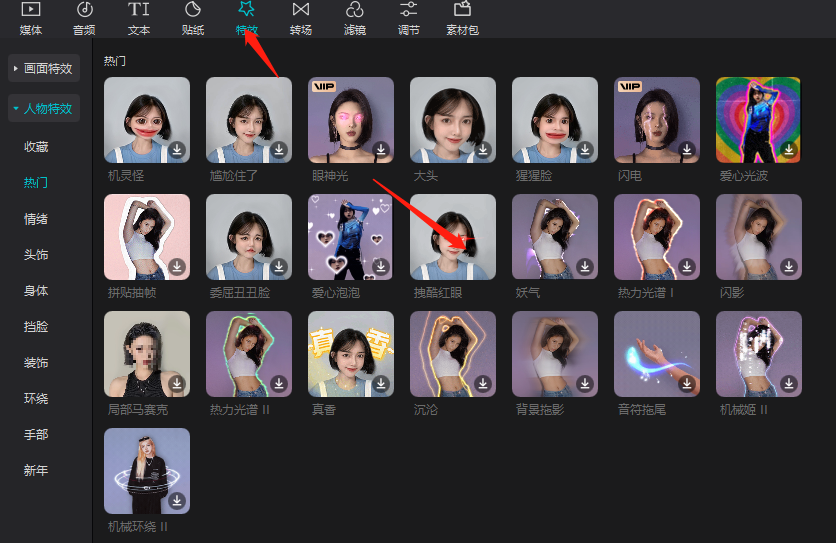
添加后,点击播放按钮预览效果。如果预览效果满意,可以导出视频完成编辑。
在软件界面顶部,点击导出按钮,进入软件导出界面。在此界面中,设置视频导出参数,导出文件夹位置,点击确定完成编辑。
以上就是如何使用Clipping Pro添加边框的全部内容,不是很简单吗?希望对你也有帮助。












































